ノートパソコンのバッテリー寿命を最大限に延ばすWindows 11の設定10選

ノートパソコンのバッテリーは時間の経過とともに劣化し、容量が低下するため、稼働時間が減少します。しかし、Windows 11 の設定をさらに細かく調整すると、バッテリー寿命が著しく向上するはずです。
Windows 11 の今年の大きな機能アップデートである 24H2 が正式にリリースされました。このアップデートには数多くの新機能と改善点が含まれていますが、残念ながら、すべての対象ユーザーがすぐに利用できるわけではありません。 Microsoft はアップデートを段階的に展開しているため、多くの人が Windows 11 バージョン 24H2 を入手するには数週間、あるいは数か月待つ必要があることになります。お使いの PC がサポート条件を満たしており、今すぐ Windows 11 24H2 を体験したい場合は、次の手順に従ってください。
ただし、まず、ブロッキングの問題により、システムが Windows 11 バージョン 24H2 を「認識」しない可能性があることに留意してください。 Windows 11 24H2 をダウンロードしてインストールする前に、既知のバグのリストを確認してください。回避策を適用するとブロックが解除される可能性がありますが、更新を妨げているエラーを Microsoft が修正するまで待つ必要があります。
オプション1 - Windows UpdateからWindows 11 24H2をダウンロードする
1. この方法を使用するには、Windows 11 の 2024 年 5 月のセキュリティ以外の更新プログラムが必要です。
2. 「設定」を開き、「Windows Update 」に移動します。
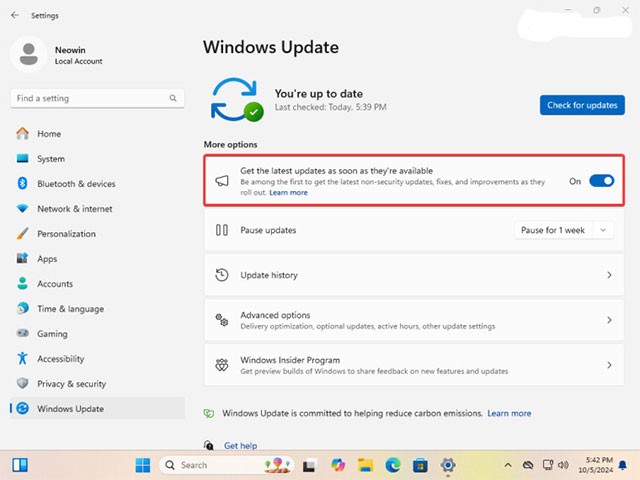
3. 「最新の更新プログラムが利用可能になったらすぐに入手する」オプションを有効にして、アクションを確認します。
4. 「アップデートの確認」をクリックします。 Windows は利用可能なアップデートを探し、システムが対象であれば Windows 11 24H2 のダウンロードを提案します。
5. ダウンロードをクリックし、プロセスが完了するまで待ちます。
注意: Windows 11 バージョン 24H2 は完全なシステム アップデートであるため、インストールには通常の累積的なアップデートのインストールよりも時間がかかる場合があります。
オプション2 - インストールアシスタントを使用してWindows 11 24H2をダウンロードする
1.このリンクを使用して、公式 Windows 11 ダウンロード Web サイトにアクセスします。
2. 「Windows 11 インストール アシスタント」セクションを見つけます。
3. 「今すぐダウンロード」をクリックします。
4.このWeb サイトにアクセスして、Microsoft の PC Health Check アプリをダウンロードします。インストール アシスタントでは、すでに Windows 11 を使用している場合でも、システムが対象かどうかを確認せずに更新することはできません。
5. PC ヘルスチェック アプリケーションをインストールして実行します。 「チェック」をクリックして、システムが Windows 11 と互換性があることを確認します。

6. PC ヘルス チェック アプリケーションを閉じて、ダウンロードした.exeファイルを起動します。
7. 「同意してインストール」をクリックします。
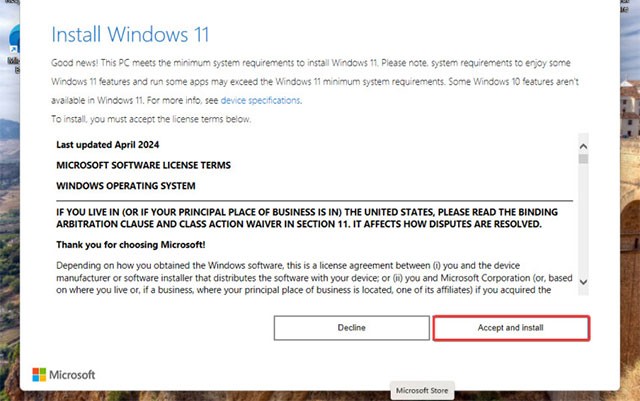
8. プロセスが完了するまで待ちます。準備プロセスが完了すると、アプリケーションは再起動を要求します。
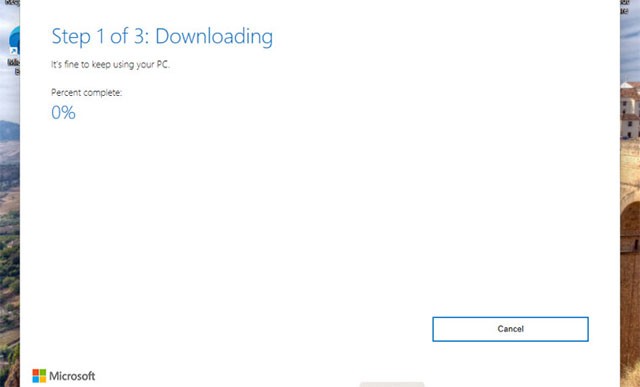
オプション3 - 公式イメージを使用してWindows 11 24H2にアップデートする
上記の方法を使用してもコンピューターを Windows 11 24H2 に更新できない場合は、インプレース更新を介して ISO を使用して強制的に更新することが解決策になりますが、これが最善の選択肢ではない可能性があります。 Microsoft には互換性の保留または既知の問題があり、システムの更新が妨げられている可能性があります。このような場合、Windows 11 24H2 を強制的にインストールすると、ユーザー エクスペリエンスが低下したり、重大なクラッシュが発生したり、不安定になったり、アプリケーションが壊れたりする可能性があります。先に進む前に慎重に検討してください。
1.このリンクを使用して、公式 Windows 11 ダウンロード Web サイトにアクセスします。
2. 「Windows 11 ディスク イメージのダウンロード」セクションまで下にスクロールします。
3.ドロップダウン メニューから「Windows 11 」を選択し、「今すぐダウンロード」をクリックします。
4. 必要な言語を選択してください。
5. 「64 ビット ダウンロード」をクリックし、ブラウザが ISO ファイルをダウンロードするのを待ちます。
6. ダウンロードしたイメージをダブルクリックし、setup.exeファイルを起動します。
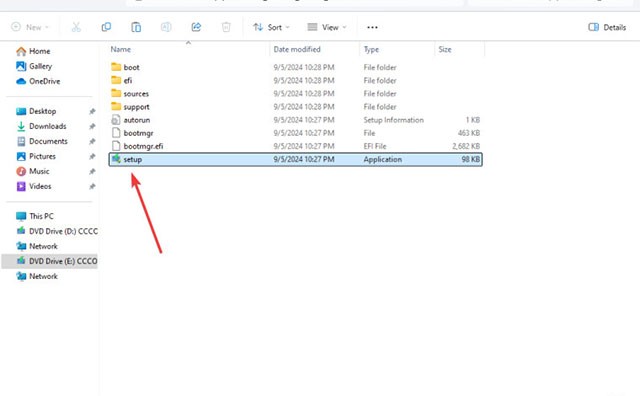
7. アプリケーションがシステムを準備するのを待ってから、 「インストール準備完了」画面で「設定」をクリックします。
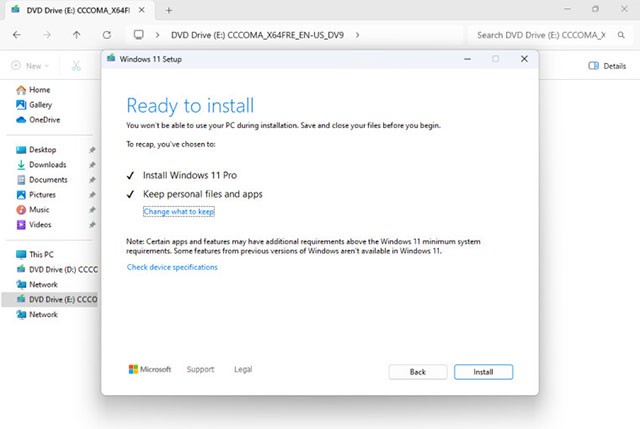
これらは、Microsoft の承認を待たずに Windows 11 バージョン 24H2 をダウンロードできる方法です。
ノートパソコンのバッテリーは時間の経過とともに劣化し、容量が低下するため、稼働時間が減少します。しかし、Windows 11 の設定をさらに細かく調整すると、バッテリー寿命が著しく向上するはずです。
2023年、マイクロソフトは人工知能に大きく賭け、OpenAIと提携してCopilotを実現しました。
Microsoft は、2023 年 5 月に Windows 11 22H2 KB5026446 (ビルド 22621.1778) (Moment 3 とも呼ばれる) で Bluetooth LE (低エネルギー) オーディオ サポートを導入しました。
Windows 11 が正式にリリースされました。Windows 10 と比較すると、Windows 11 にはインターフェースから新機能まで多くの変更点があります。詳細は下記の記事をご覧ください。
90 年代バージョンの Windows のノスタルジックなユーザー インターフェイスには、いつも信じられないほどクールなところがあります。
3年以上前、マイクロソフトがWindows 11を発表したとき、このオペレーティングシステムはすぐに大きな論争を巻き起こしました。
Mac で Windows 11 の起動可能な USB を作成するのは、Windows PC で作成するよりも間違いなく難しいですが、不可能ではありません。
Windows 11は2021年10月5日に正式にリリースされました。これまでのWindows 10の主要なアップグレードとは異なり、Microsoftは今回はユーザーにアップグレードを推奨していません。
開発者の NTDEV は、わずか 100 MB の Windows 11 の簡素化されたバージョンを作成しました。
Microsoft は、Snapdragon X 搭載の Copilot+ PC で、より高度な AI 機能のほとんどを発表し、Intel および AMD 搭載の Copilot+ PC の多くを除外しました。
2024 年 10 月のレポートでは、他のバージョンの Windows と比較した Windows 11 の市場シェアの概要を示します。
現在テスト中の最新の変更により、Windows 11 のスタート メニューの最も厄介な問題の 1 つが解決され、実際にリリースされることを期待しています。
Windows 11 では、タスクバーは画面下部の表示スペースのごく一部しか占めません。
Microsoft は、ユーザーをプレミアム Office アプリに移行させるために、無料のリッチ テキスト エディター WordPad を 2023 年末に廃止する予定です。
Windows フォト ビューアーは、Windows XP と同時に初めてリリースされ、すぐに Windows で最も頻繁に使用されるツールの 1 つになりました。
VPNとは何か、そのメリットとデメリットは何でしょうか?WebTech360と一緒に、VPNの定義、そしてこのモデルとシステムを仕事にどのように適用するかについて考えてみましょう。
Windows セキュリティは、基本的なウイルス対策だけにとどまりません。フィッシング詐欺の防止、ランサムウェアのブロック、悪意のあるアプリの実行防止など、様々な機能を備えています。しかし、これらの機能はメニューの階層構造に隠れているため、見つけにくいのが現状です。
一度学んで実際に試してみると、暗号化は驚くほど使いやすく、日常生活に非常に実用的であることがわかります。
以下の記事では、Windows 7で削除されたデータを復元するためのサポートツールRecuva Portableの基本操作をご紹介します。Recuva Portableを使えば、USBメモリにデータを保存し、必要な時にいつでも使用できます。このツールはコンパクトでシンプルで使いやすく、以下のような機能を備えています。
CCleaner はわずか数分で重複ファイルをスキャンし、どのファイルを安全に削除できるかを判断できるようにします。
Windows 11 でダウンロード フォルダーを C ドライブから別のドライブに移動すると、C ドライブの容量が削減され、コンピューターの動作がスムーズになります。
これは、Microsoft ではなく独自のスケジュールで更新が行われるように、システムを強化および調整する方法です。
Windows ファイルエクスプローラーには、ファイルの表示方法を変更するためのオプションが多数用意されています。しかし、システムのセキュリティにとって非常に重要なオプションが、デフォルトで無効になっていることをご存知ない方もいるかもしれません。
適切なツールを使用すれば、システムをスキャンして、システムに潜んでいる可能性のあるスパイウェア、アドウェア、その他の悪意のあるプログラムを削除できます。
以下は、新しいコンピュータをインストールするときに推奨されるソフトウェアのリストです。これにより、コンピュータに最も必要な最適なアプリケーションを選択できます。
フラッシュドライブにオペレーティングシステム全体を保存しておくと、特にノートパソコンをお持ちでない場合、非常に便利です。しかし、この機能はLinuxディストリビューションに限ったものではありません。Windowsインストールのクローン作成に挑戦してみましょう。
これらのサービスのいくつかをオフにすると、日常の使用に影響を与えずに、バッテリー寿命を大幅に節約できます。
Ctrl + Z は、Windows で非常によく使われるキーの組み合わせです。基本的に、Ctrl + Z を使用すると、Windows のすべての領域で操作を元に戻すことができます。
短縮URLは長いリンクを簡潔にするのに便利ですが、実際のリンク先を隠すことにもなります。マルウェアやフィッシング詐欺を回避したいのであれば、盲目的にリンクをクリックするのは賢明ではありません。
長い待ち時間の後、Windows 11 の最初のメジャー アップデートが正式にリリースされました。




























